Come eseguire la regressione in Excel
La regressione in Excel è un modo per automatizzare il processo statistico di confrontare diversi insiemi di informazioni per vedere come i cambiamenti nelle variabili indipendenti influenzano i cambiamenti nelle variabili dipendenti. Se hai mai desiderato trovare una correlazione tra due cose, l'utilizzo dell'analisi di regressione in Excel è uno dei modi migliori per farlo.
Le istruzioni in questo articolo si applicano a Excel 2019, Excel 2016, Excel 2013, Excel 2010.
Qual è il significato della regressione?
La regressione è un approccio di modellazione statistica che gli analisti utilizzano per determinare le relazioni tra più variabili.
L'analisi di regressione inizia con una singola variabile che stai cercando di analizzare e variabili indipendenti che stai testando per vedere se influiscono su quella singola variabile. L'analisi esamina i cambiamenti nelle variabili indipendenti e tenta di correlare tali cambiamenti con i cambiamenti risultanti nella singola variabile (dipendente).
Potrebbero sembrare statistiche avanzate, ma Eccellere fa questo analisi complessa a disposizione di chiunque.
Esecuzione della regressione lineare in Excel
La forma più semplice di analisi di regressione è la regressione lineare. La regressione lineare semplice esamina la relazione tra solo due variabili.
Ad esempio, il seguente foglio di calcolo mostra i dati contenenti il numero di calorie che una persona ha consumato ogni giorno e il suo peso in quel giorno.

Poiché questo foglio di calcolo contiene due colonne di dati e una variabile potrebbe potenzialmente avere un effetto sull'altra, puoi eseguire un'analisi di regressione su questi dati utilizzando Excel.
Abilitazione del componente aggiuntivo Analysis ToolPak
Prima di poter utilizzare la funzione di analisi della regressione di Excel, è necessario abilitare il componente aggiuntivo Strumenti di analisi nella schermata Opzioni di Excel.
-
In Excel, seleziona File menu e scegli Opzioni.
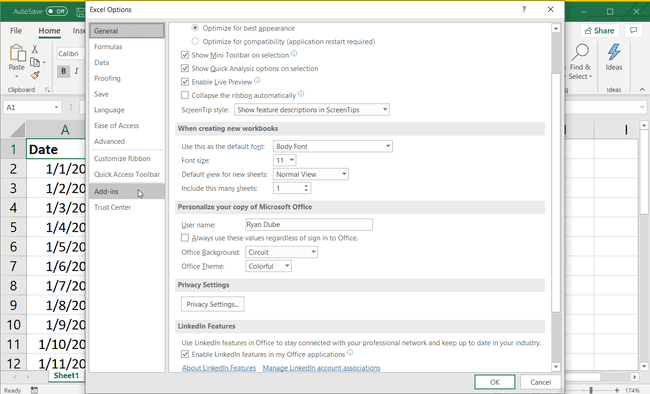
-
Selezionare Componenti aggiuntivi nel menu di navigazione a sinistra. Quindi, assicurati Componenti aggiuntivi di Excel è selezionato in Maneggio campo.
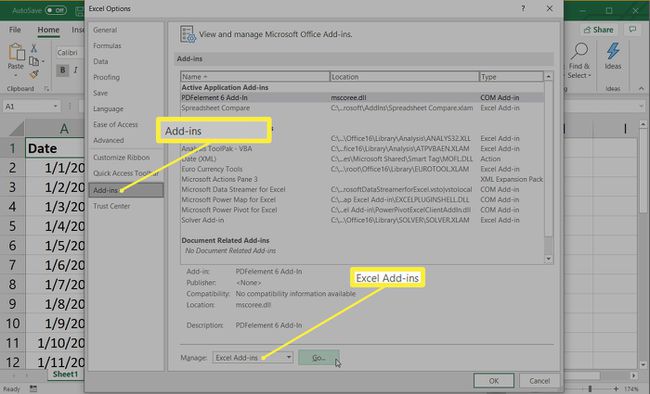
-
Infine, seleziona il andare pulsante.
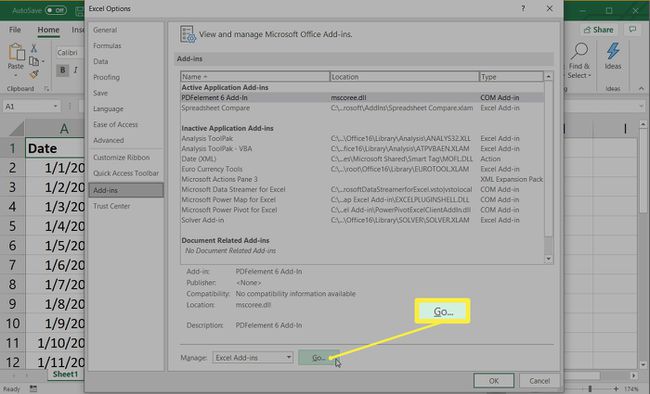
-
Nella finestra a comparsa dei componenti aggiuntivi. Abilitare Pacchetto di strumenti di analisi facendo clic sulla casella di fronte per aggiungere un segno di spunta e selezionare ok.
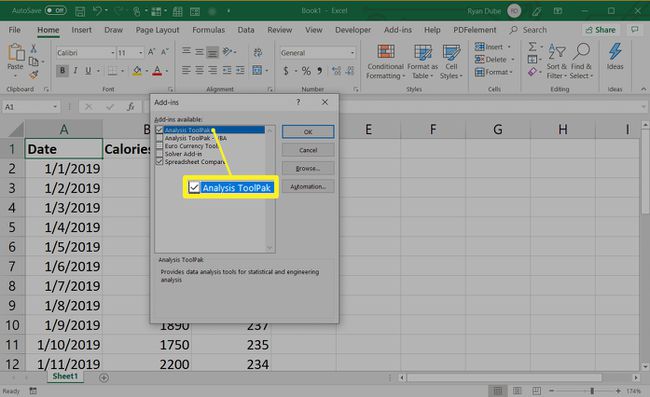
Ora che Analysis ToolPak è abilitato, sei pronto per iniziare a eseguire l'analisi di regressione in Excel.
Come eseguire una regressione lineare semplice in Excel
Utilizzando il foglio di calcolo del peso e delle calorie come esempio, è possibile eseguire un'analisi di regressione lineare in Excel come segue.
-
Seleziona il Dati menù. Poi, nel Analisi gruppo, selezionare Analisi dei dati.
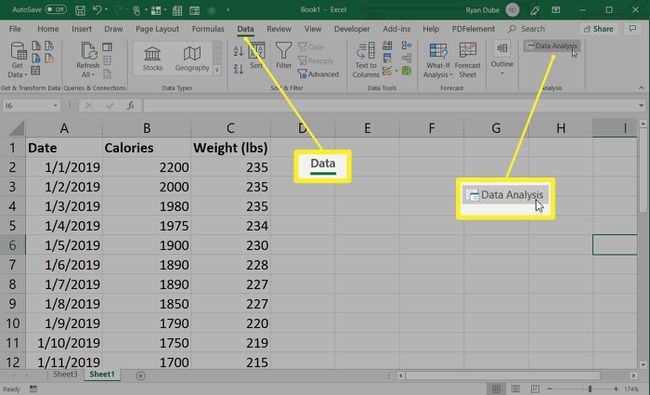
-
Nel Analisi dei dati finestra, selezionare Regressione dall'elenco e fare clic su ok.
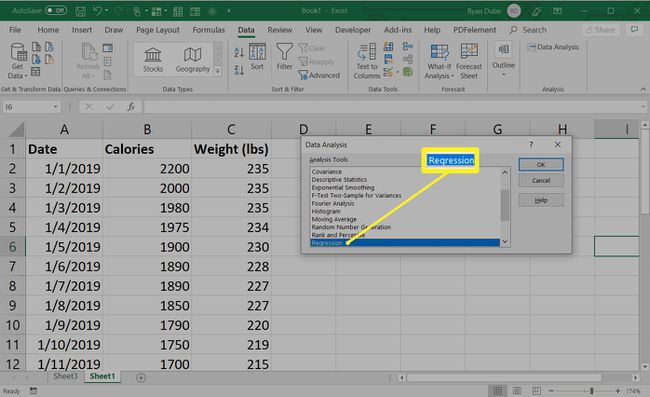
-
Il Intervallo Y di ingresso è l'intervallo di celle che contiene la variabile dipendente. In questo esempio, questo è il peso. Il Intervallo di ingresso X è il gamma di cellule che contiene la variabile indipendente. In questo esempio, questa è la colonna delle calorie.
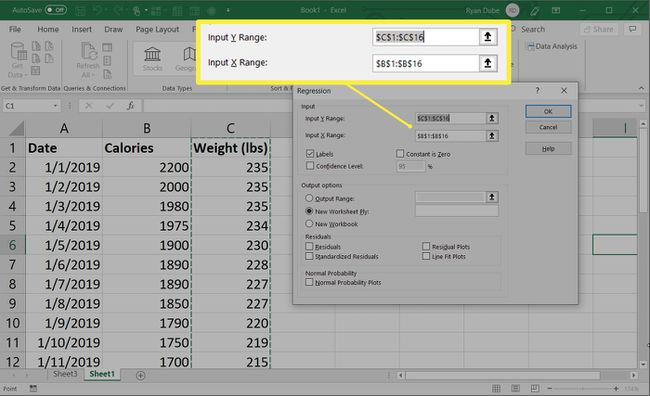
-
Selezionare etichette per le celle di intestazione, quindi seleziona Nuovo foglio di lavoro per inviare i risultati ad a nuovo foglio di lavoro. Selezionare ok per fare in modo che Excel esegua l'analisi e invii i risultati in un nuovo foglio.
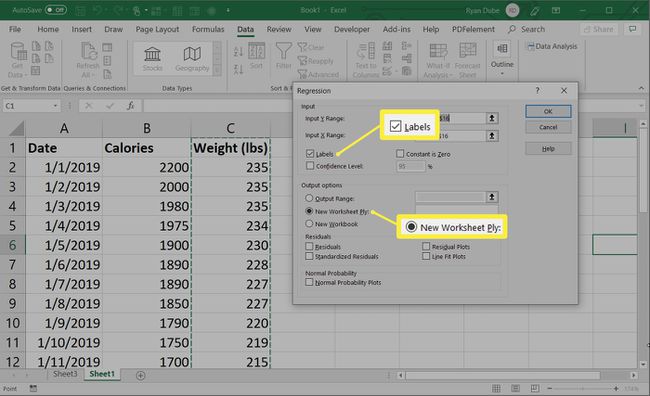
-
Esaminare il nuovo foglio di lavoro. L'output dell'analisi ha un numero di valori che è necessario comprendere per interpretare i risultati.
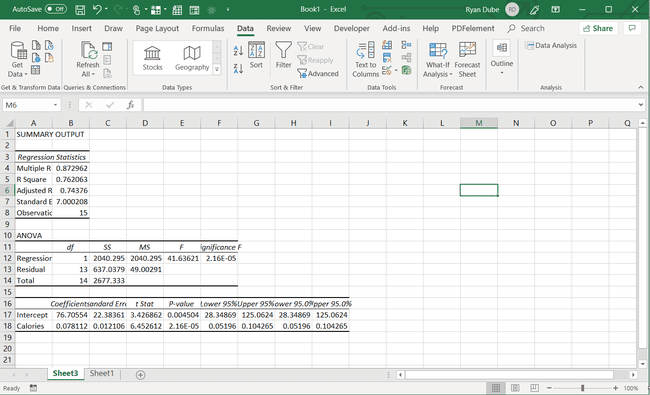
Ciascuno di questi numeri ha i seguenti significati:
- R. multipli: Il coefficiente di correlazione. 1 indica una forte correlazione tra le due variabili, mentre -1 significa che c'è una forte relazione negativa. 0 significa che non c'è correlazione.
- R quadrato: Il coefficiente di determinazione, che mostra quanti punti tra le due variabili cadono sulla retta di regressione. Statisticamente, questa è la somma delle deviazioni al quadrato dalla media.
- R quadrato rettificato: un valore statistico chiamato R quadrato che viene corretto per il numero di variabili indipendenti che hai scelto.
- Errore standard: Quanto sono precisi i risultati dell'analisi di regressione. Se questo errore è piccolo, i risultati della regressione sono più accurati.
- osservazioni: il numero di osservazioni nel modello di regressione.
I valori rimanenti nell'output della regressione forniscono dettagli sui componenti più piccoli nell'analisi di regressione.
- df: Valore statistico noto come gradi di libertà relativi al fonti di varianza.
- SS: Somma dei quadrati. Il rapporto tra la somma dei quadrati residua e il SS totale dovrebbe essere inferiore se la maggior parte dei dati si adatta alla linea di regressione.
- SM: Quadrato medio dei dati di regressione.
- F: La statistica F (test F) per l'ipotesi nulla. Ciò fornisce il significato del modello di regressione.
- Significato F: Valore statistico noto come P-value di F.
A meno che tu non comprenda le statistiche e il calcolo dei modelli di regressione, i valori nella parte inferiore del riepilogo non avranno molto significato. Tuttavia, il quadrato multiplo R e R sono i due più importanti.
Come puoi vedere, in questo esempio, le calorie hanno una forte correlazione con il peso totale.
Analisi di regressione lineare multipla in Excel
Per eseguire la stessa regressione lineare ma con più variabili indipendenti, selezionare l'intero intervallo (più colonne e righe) per il Intervallo di ingresso X.
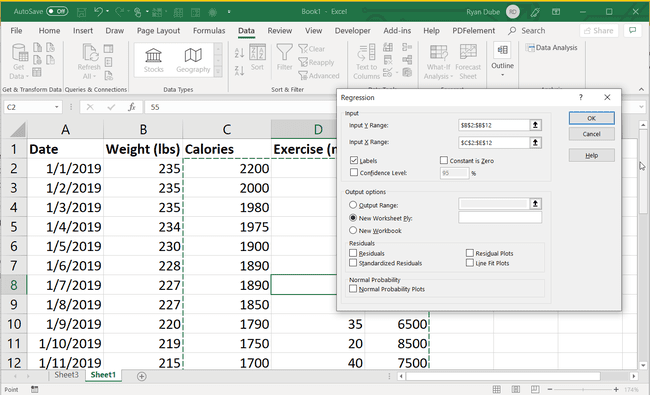
Quando selezioni più variabili indipendenti, è meno probabile che troverai una correlazione così forte perché ci sono così tante variabili.
Tuttavia, un'analisi di regressione in Excel può aiutarti a trovare correlazioni con una o più di quelle variabili che potresti non realizzare esistano semplicemente esaminando manualmente i dati.
